編輯:Android開發實例
今天開始模仿開發者頭條的側滑菜單,是本系列第二篇文章,相信大家已經看到很多app使用這種側滑。今天我來教大家用Android自帶DrawerLayout控件實現。
DrawerLayout是SupportLibrary包中實現了側滑菜單效果的控件,可以說DrawerLayout是因為第三方控件如MenuDrawer等的出現之後,google借鑒而出現的產物。DrawerLayout分為側邊菜單和主內容區兩部分,側邊菜單可以根據手勢展開與隱藏(DrawerLayout自身特性),主內容區的內容可以隨著菜單的點擊而變化(這需要使用者自己實現)。
一、先上效果圖:
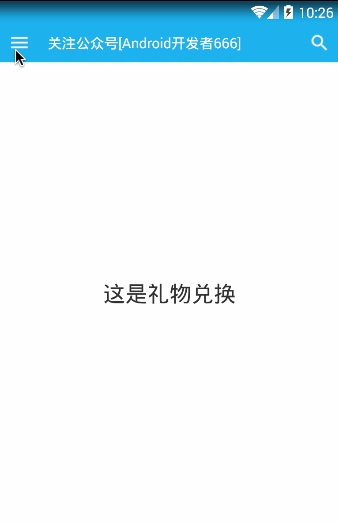
二、代碼實現
1.drawerLayout其實是一個布局控件,跟LinearLayout等控件是一種東西,但是drawerLayout帶有滑動的功能。只要按照drawerLayout的規定布局方式寫完布局,就能有側滑的效果。我這邊把側滑菜單的內容放一個布局文件了。
XML/HTML代碼注意事項
主內容區的布局代碼要放在側滑菜單布局的前面,這可以幫助DrawerLayout判斷誰是側滑菜單,誰是主內容區
側滑菜單的部分的布局(這裡是ListView)可以設置layout_gravity屬性,他表示側滑菜單是在左邊還是右邊。
2.MainActivity.java 繼承FragmentActivity
1).設置內容Fragment,設置狀態欄
2).處理左側點擊事件,在點擊事件中設置選中背景,關閉左邊側滑菜單。
Java代碼3.左側菜單item選中背景的布局文件 selector_left_menu_item.xml。
XML/HTML代碼4.ContentFragment 顯示內容的Fragment 這裡我加了一個設置內容的方法,就是用來點擊左側切換顯示用的。
Java代碼5.drawerLayout與Fragment是什麼關系?
我們看到很多使用drawerLayout的代碼中都同時使用了Fragment,這會造成誤解,以為使用drawerLayout必須用到Fragment,其實這是錯誤的,使用Fragment是因為在側滑菜單被點擊的時候,主內容區如果內容比較復雜,用Fragment去填充會更容易,如果你的主內容區只是一個簡單的字符串,只想在不同菜單點擊的時候更新一下字符串的內容,我覺得沒必要用Fragment。我這邊用Fragment所做的就是更新字符串內容這麼簡單。
三、源碼下載
點擊下載源碼
四、相關文章:
帶你實現開發者頭條(一) 啟動頁實現
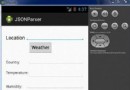 Android JSON解析器
Android JSON解析器
JSON代表JavaScript對象符號。它是一個獨立的數據交換格式,是XML的最佳替代品。本章介紹了如何解析JSON文件,並從中提取所需的信息。Android提供了四個
 Android MediaPlayer(多媒體播放)
Android MediaPlayer(多媒體播放)
Android提供了許多方法來控制播放的音頻/視頻文件和流。其中該方法是通過一類稱為MediaPlayer。Android是提供MediaPlayer類訪問內置的媒體播放
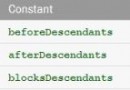 android:descendantFocusability方法介紹
android:descendantFocusability方法介紹
此方法適用於所有母控件無法獲取焦點的情況 開發中很常見的一個問題,項目中的listview不僅僅是簡單的文字,常常需要自己定義listview,自己的Adapte
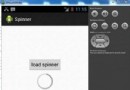 Android加載Spinner
Android加載Spinner
可以顯示在的Android任務,通過加載進度條的進展。進度條有兩種形狀。加載欄和加載微調(spinner)。在本章中,我們將討論微調(spinner)。Spinner 用